Содержание
- 1 Как скачать драйвер для USB wifi адаптера 802.11 n?
- 2 Миниатюрный адаптер
- 3 Обзор D-Link DWA-131
- 4 Как работать с адаптером D-Link DWA-131
- 5 Обзор Wi-Fi адаптера D-Link DWA-131
- 6 Установка драйвера для DWA-131
- 7 Работа с адаптером DWA-131
- 8 Использование модуля DWA-131 в качестве хотспота Wi-Fi
- 9 Отзывы об адаптере D-Link DWA-131
Особую популярность за свою дешевизну приобрели устройства от малоизвестных китайских брендов — Comfast, Edimax, Ralink, Edup, LB-Link, Kebidu, Elisona и так далее. При всех их плюсах, есть три больших минуса, с которыми часто приходится сталкиваться:
- отсутствие русификации
- невнятная поддержка и обновление программного обеспечения
- не понятно, как скачать драйверы
Как скачать драйвер для USB wifi адаптера 802.11 n?
Честно говоря, лично я с проблемой установки драйвера для сетевого wifi адаптера сталкиваюсь редко — Windows 10 в большинстве случаев их находит автоматически. Например, подключив адаптер TP-Link, он тут же обнаруживается в списке подключенных устройств.
Но даже если этого не произошло, всегда в комплекте с USB адаптером наши китайские друзья присылают диск с драйверами, который достаточно вставить в CD привод и установить, запустив программу «Setup.exe».
Сложнее тем, у кого данного привода нет. Для них и будет написана данная инструкция. Итак, чтобы начать поиск дров, нам нужно узнать, что за устройство установлено в компьютер. Для этого идем через меню «Пуск» в диспетчер устройств «Windows»
и ищем тут раздел «Сетевые адаптеры». У меня отображается неизвестное устройство, для которого Windows не смог найти драйвер — «802.11n WLAN». Кликаем по нему правой кнопкой мыши и заходим в «Свойства»
Переключаемся на вкладку «Сведения» и из выпадающего списка выбираем «ИД оборудования»
Ваше мнение — WiFi вреден?Да23.91%Нет76.09%Проголосовало: 8104
Видим две строчки — это идентификатор нашего адаптера. По нему мы сможем найти драйверы.
Теперь переходим на сайт DriverPack Solution пишем первую строку из этого окошка.
В результате поиска находим нужный драйвер для wifi адаптера 802.11 n. Как видим, сайт автоматически определил, что у меня на компьютере установлена Windows 10 (64x) — остается только его скачать по ссылке
Запускаем загруженный файл
и в открывшемся окне программы-инсталлятора жмем на ссылку «Установить драйверы только для …»
Запускается мастер установщик — после завершения его работы жмем на кнопку «Готово»
Проверяем в диспетчере устройство — есть, адаптер определился. Теперь можно подключиться с данного компьютера по wifi к интернету.
Как видите, данный способ установки драйвера для USB адаптера WiFi 802.11 n очень прост и не требует никаких специальных знаний. Меня он не подводил никогда, пользуйтесь и вы!
Цены в интернете
АлександрОпытный пользователь WiFi сетей, компьютерной техники, систем видеонаблюдения, беспроводных гаджетов и прочей электроники. Выпускник образовательного центра при МГТУ им. Баумана в Москве. Автор видеокурса «Все секреты Wi-Fi»
- Цена: 1.89 USD
Добрый день, хочу представить вашему вниманию обзор USB WI-FI адаптера формата 802.11 bgn. Обещано 150 Мбит/сек. Ну что же проверим доступными способами в реальных домашних условиях. Самому было интересно, на что способен данный «микробный» гаджет. Был куплен за свои кровные ради экспериментов и для удовлетворения любопытства. Будут тесты скорости в различных условиях и разборка. Кто заинтересовался читаем далее. Заказал, доставка заняла около 40 дней. Не плохо, для неотслеживаемой посылки. Выбор делал по большому количеству заказов (более 6К и отзывов более 5К)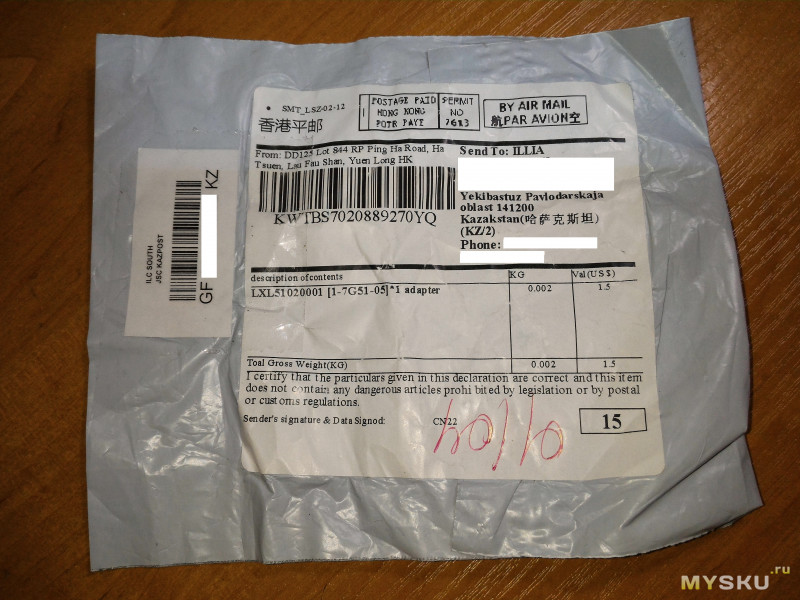
Миниатюрный адаптер
Обзор D-Link DWA-131
Начало
Низкая цена, малые размеры, достаточно известный производитель, поддержка почти всех стандартов Wi-Fi сетей (802.11 b/g/n) — вот основы интереса пользователей к беспроводному USB адаптеру от D-Link, довольно удачному адаптеру в своей «нише».
Новая версия данного адаптера (так называемая DWA-131/E) исправляется практически все недочеты предыдущей версии, что не может не радовать пользователя ( смотрите обзор предыдущей версии адаптера DWA-131 rev.A http://tele2life.ru/1/content/view/459).
Размеры и внешний вид
Размер устройства: 30 x 16 x 8,5 мм
В новой версии у устройства появился фирменный «колпачек» ( за отсутствие которого DWA-131 ругали некоторые «эстеты» сетевых интернет-журналов)
Фирменный колпачек адаптера покрашен в тон корпуса адаптера.
Кроме того теперь светодиод, расположенный на корпусе устройства и сигнализирующий о сетевой активности, теперь зеленого цвета, что не раздражает глаз человека.
Комплектация
Wi-Fi адаптер запакован в достаточно большую (по сравнение с ним) по размерам коробку.
В комплект поставки помимо DWA-131/E еще и пара документов-инструкций.
Технические характеристики
В новой модификации D-link DWA-131 поддерживается масксимальная скорость Wi-fi до 300 Mbps, что вдвое больше чем у предыдущей.
В адаптере D-link DWA-131/E используется антенна PIFA. Особенностями этого вида антенн, помимо вполне малых размеров, являются: достаточно широкая полоса используемых частот (до 10% от резонансной несущей частоты), высокая эффективность антенны (отношение излучаемой мощности к подводимой мощности, порой достигающая
65%) и поддержка многодиапазонности (правда, к сожалению, не в рамках данного адаптера).
Все это позволяет рассчитывать на:
-хороший прием сигнала, несмотря на миниатюрность устройства
-вдвое большую скорость у DWA-131/E, чем у предшественника.
Драйверы и программное обеспечение
В комплекте с USB-адаптером идет компакт-диск с драйверами для OC семейства Windows (Windows 2000/XP/Vista/Windows 7/Windows8/Windows8.1/Windows10 ) и утилитой D-Link Portable Wi-fi Application.
Также существуют драйвера для этого устройства под Linux и Mac.
Я рекомендую сразу скачать последнюю версию драйверов дляD-linkDWA-131 с официального ftp-сервера компании.
Для вашего удобства опубликую прямую ссылку на список актуальный драйвер:
После загрузки драйверов с ftp-сервера официального сайта производителя, распакуйте архив, откройте полученную папку и активируйте Setup.exe.
Не подключайте USB-адаптер к компьютеру до того, как программа предложит сделать это.
Далее,следуйте дальнейшим инструкциям на экране.
При установке драйвера есть возможность отказаться от установки фирменной утилиты D-Link Portable Wi-fi Application ( на первом экране при запуске установки драйверов).Это тоже одно из удобств новой версии устройства DWA-131/E1.
Тестирование адаптера
Тестирование показало, что максимальная скорость передачи данных между компьютерами составила порядка 90-95 Mbps, что все же много было меньше обещанных мне «коробкой» 300 Mbps.
В любом случае, полученной в тесте скорости работы адаптера должно с лихвой хватить практически для большинства обычных повседневных задач.
Wi-Fi-адаптер D-Link без проблем работает с любыми сетями стандарта Wi-Fi 802.11n.Никаких проблем при тестах выявленно не было.
Была проверена также и нехватка чувствительности на «старых» стандартах Wi-Fi b/g, в которой упрекали предыдущую модификацию DWA-131 (A1)
В качестве роутера с поддержкой старых стандартов использовался «старичок» DIR-300 A1.
В результате никакого падения сигнала выявлено не было.
DWA-131/E адаптер демонстрировал такой же «отличный сигнал», как и встроенный адаптер Wi-fi в ноутбук.
Выводы
ПлюсыDWA-131 :Низкая цена, Малые физические размеры, Поддержка всех стандартов Wi-Fi диапазона 2.4ГГЦ (802.11b/g/n)
READ Sata floppy image как установить
МинусыDWA-131:Нет.
USB Wi-fi Адаптер D-Link DWA-131/E оставил у меня только положительные ощущения.
Малые габариты, небольшая цена (по сравннению с конкурентами), почти все исправленные недостатки (неустойчивая работа на старых стандартах Wi-fi, ненавязчивый светодиод, фирменный колпачек).
Видно, что компания прислушивается к запросам пользователей и устраняет недостатки.
Поэтому, я смело порекомендую его к покупке, преимущественно для работы в домашнем персональном компьютере (десктопе).
Источник
Как работать с адаптером D-Link DWA-131
Лет 10 назад Wi-Fi адаптеры работали лишь как «приёмник интернета». Сейчас они могут не только раздавать интернет напрямую с ноутбука, но и расширять покрытие окружающих роутеров. Не исключение и модель D-Link DWA-131.
Обзор Wi-Fi адаптера D-Link DWA-131
В отличие от своих собратьев — D-Link DWA-125/140, сравнимых по габаритам с 3G-модемом Huawei E1550 — адаптер DWA-131 занимает как минимум втрое меньше места.
Wi-Fi модуль в несколько раз меньше 3G-модема
Колпачок отсутствует — это не флешка или модем, и «микро-девайсам» он ни к чему. Устройство так и просится на постоянное место работы в один из USB-портов. И большая упаковка здесь ни к чему.
Можно было бы обойтись без компакт-диска и коробки
Однако разработчики приложили к DWA-131 и диск с драйвером. В данный момент он не нужен — разработчики из Microsoft выпустили стабильную версию универсального драйвера для адаптеров линейки DWA-13x.
Цена адаптера DWA-131 колеблется от 300 до 800 р. — в зависимости от магазина или торговой сети и региона доставки (при онлайн-заказе с доставкой по почте). Дешевле всего заказать в Китае — с бесплатной в Россию доставкой.
Таблица: характеристики модуля Wi-Fi
| Параметр | Точное значение или допуск |
| Подключение | по USB |
| Стандарт, диапазон и скорость Wi-Fi | 802.11bgn Mixed/MIMO, 2,4 ГГц, до 300 Мбит/с |
| Мощность передатчика Wi-Fi | 15 дБ |
| Защита Wi-Fi | до WPA-2 |
| Антенна | внутренняя, несъёмная |
| Операционные системы | Windows All, Linux, Android (возможна работа с подключением по OTG) |
Скорость Wi-Fi в 300 Мбит/с покрывает почти все потребности современного пользователя. Однако роутеры, поддерживающие гигабитные технологии Wi-Fi, включая диапазон 5 ГГц, для DWA-131A будут бесполезны.
На практике же DWA-131 показал максимальную скорость WLAN не более 45 Мбит/с — слишком уж мал он, при таких антеннах резко возрастают потери сигнала. Для обретения адаптером скорости в 300 Мбит/с потребуется вскрытие DWA-131 и перепайка антенн.
Установка драйвера для DWA-131
Официально драйверы доступны на сайте компании D-Link.
Внимание: если у вас устройство именно DWA-131, то драйвер от других DWA «130-й» линейки не подойдёт. Компания D-Link резко ограничила использование «не тех» драйверов. Используйте «родной» драйвер от вашего устройства.
Установка драйвера через фирменный пакет установки D-Link DWA
Скачайте инсталляционный пакет с драйвером именно для вашей модели. Последовательность действий с разными модулями DWA, несмотря на несовместимость драйверов от разных моделей, одинакова и проста. Для удобства пользователей все команды переведены на русский.
Нажмите на ссылку начала установки драйвера DWA-131
Нажмите кнопку продолжения установки DWA-131
Вставьте адаптер Wi-Fi для продолжения установки
Проверьте, исправно ли USB-соединение с адаптером
Желательно скопировать файлы драйвера в программный каталог Windows
Выберите русский язык D-Link Installation Wizard
Подтверждение установки D-Link Connection Manager
Мастер установки D-Link DWA приступит к установке драйвера вашего адаптера Wi-Fi.
Дождитесь, пока файлы скопируются и DWA-131 установится
Не вынимайте адаптер (или USB-удлинитель — из порта ПК или с самого адаптера), пока драйвер не будет установлен. Если программа установки D-Link DWA обнаружит, что связь ПК с адаптером нарушена — драйвер будет не доустановлен либо случится «откат» всего процесса установки.
Установка адаптера DWA-131 через диспетчер устройств Windows
Если вы не хотите проходить установку Wi-Fi адаптера через установщик D-Link — воспользуйтесь диспетчером устройств.
Дайте драйверу 802.11n команду обновиться
Найдите драйвер вручную, если вам известно местоположение его папки
Убедитесь, что путь к файлам DWA-131 указан верно
Драйвер для адаптера DWA-131 обновлён
Адаптер Wi-Fi будет установлен.
В мастере Windows может сработать установка драйвера для DWA-131A от другого адаптера, например, от DWA-140B3A…B3G, но так бывает не всегда. Этот приём запрещён в программе установки D-Link — так производитель подстраховывает пользователей от неправильной работы своего оборудования. Ваши самовольные действия в этом случае — под вашу же ответственность.
Работа с адаптером DWA-131
Настроить модуль DWA-131 можно как с помощью штатного мастера беспроводных подключений Windows, так и при поддержке программного интерфейса D-Link DWA.
READ Как установить оптику на мелкашку видео
Подключение к роутеру Wi-Fi с помощью мастера D-Link
Настройка с помощью мастера D-Link для всех DWA-моделей адаптеров одинакова.
Выберите ввод ключа WPA-2 при создании подключения
Введите в точности имя вашей сети Wi-Fi, заданное в роутере
Ключ WPA-2 должен совпадать с ключом в настройках роутера
Мастер D-Link Connection Manager завершает настройку DWA-131
D-Link Connection Manager сохранил данные о подключении к роутеру
Мастер Wi-Fi Connection Wizard запустит программу D-Link Connection Manager и отобразит список сетей и информацию о роутере, к которому вы подключены.
DWA-131 находится в зоне покрытия нескольких соседских роутеров
Вы подключились к Сети. Для смены роутера выберите другую сеть и введите пароль WPA-2 от неё. Если роутер открыт всем желающим — вы можете подключиться к интернету без ввода пароля от этого роутера.
Переключение между сетями Wi-Fi с помощью мастера Windows
Работа с адаптером Wi-Fi D-Link DWA-131 ничем не отличается от работы штатной сетевой карты ноутбука: тот же список беспроводных сетей, то же подключение по вводимому паролю WPA-2. Нажав на значок беспроводной сети, вы обнаружите список роутеров, работающих поблизости от вас.
Проще воспользоватьс списком сетей в Windows 7 для настройки DWA-131
Выберите известный вам роутер и введите пароль от его сети.
Подключитесь, введя верный пароль от вашей сети Wi-Fi
Недостаток мониторинга сетей с помощью Windows — приблизительное отображение уровня сигнала «по палкам»: по сравнению со встроенным мастером новых подключений программа D-Link Connection Manager показывает точное значение сигнала в процентах.
Использование модуля DWA-131 в качестве хотспота Wi-Fi
Всякий адаптер Wi-Fi, выпускаемый сегодня, гарантированно будет работать как точка доступа Wi-Fi. Это снижает растрату на новый роутер или хотспот в несколько раз.
Дешевле купить модуль Wi-Fi за 300–700 р., чем потратиться на новый роутер — пусть даже на самый дешёвый за 2000 р. типа Xiaomi Router Mini, или на любую из бюджетных моделей TP-Link.
Для работы DWA-131 в качестве точки доступа нужна версия Windows не старше Vista/7. Дело в том, что в Windows XP начисто отсутствует поддержка технологии Wi-Fi Direct. Благодаря последнему и реализуется «расшаривание» адаптеров Wi-Fi, изначально не обладающих возможностями работы в качестве ретранслятора уже имеющегося на ПК доступа в интернет.
Организовать раздачу интернета со своего ПК или передать файлы по Wi-Fi на гаджет можно, «расшарив» адаптер как AdHoc-точку.
Выберите вкладку ваших собственных беспроводных сетей
Назначьте SSID, шифрование и формат пароля сети Wi-Fi
Раздача интернета с вашего ПК готова, вы можете подключиться с гаджета к сети адаптера DWA-131.
Раздача интернета на DWA-адаптерах с помощью Connectify Hotspot
Программа Connectigy Hotspot — самая всеядная: работа с ней не вызовет никаких трудностей с настройкой раздачи трафика с DWA-131, да и вообще с любого адаптера Wi-Fi, будь это хоть штатная сетевая карта в ноутбуке.
Сконфигурируйте раздачу интернета с адаптера Wi-Fi
По окончании работы нажмите «Остановить хотспот».
Версия Connectify Hotspot, выпущенная в 2018 г. (Hotspot Max), превратит ваш модуль DWA-131 в репитер. Таким образом, отпадает необходимость покупать профессиональный роутер категории «интернет-центр» за 10 и более тысяч рублей.
Раздача интернета на DWA-адаптерах с помощью командной строки
Этот способ хлопотен — но также безотказен.
Без прав администратора виртуальный Wi-Fi Miniport Adapter не запустится
После команды Start HostedNetwork сеть будеть доступна для подключения
Теперь у вас есть несколько способов превратить ваш модуль Wi-Fi в полноценную точку или даже роутер.
Если ноутбук имеет встроенную сетевую карту 3G/4G — он выполняет также функции полностью беспроводного роутера 4G/Wi-Fi.
Отзывы об адаптере D-Link DWA-131
Диска никакого не прилагается — скачал с офсайта, ничего сложного. Но, допустим, мои родители бы в жизни этого не сумели — а во-вторых, если я купил адаптер Wi-Fi, значит, у меня нет доступа в интернет, как я могу скачать?! Ладно, установил, всё отлично встало — но скорость просто ужас, максимум 100 кбайт/с в USB 2.0, в 1.2 вообще только 50 кбайт/с. При этом у меня есть адаптер TP-Link TL-WN723N, он же развивает в лучшее время до 1,5 Мбайт/с, обычно — около 400 кбайт/с (раздаю с телефона). Т.е., с такой скоростью невозможно работать, скачивать что-то, смотреть онлайн, да даже долгое открытие страниц будет бесить. Радиус очень маленький — в соседней комнате за стеной уже не ловит. В сравнении с тем же TP-Link, он отлично принимает метрах в 25. Думал, виноваты драйвера TP-Link — удалил их, почистил реестр, все как подобает, но ничего не изменилось, пришлось вернуть DWA-131 в магазин.
(автор скрыл имя)
READ Как установить аудио мод на world of tanks
market.yandex.ru
На сайте производителя есть драйвер для Linux, но для древних версий ядра (3.10 или старее). Со старым ядром не проверял, но с Linux 4.12 хоть и видит сети, подключиться к ним не может — при попытке соединиться сразу падает интерфейс. Также не работает режим точки доступа. Для пользователей Linux, кроме CentOS, который до сих пор на ядре 3.10, этот адаптер бесполезен.
Сергей Шавловский
market.yandex.ru
Не ожидал от D-Link такой засады. Может стабильно проработать неделю — а потом в течении пары часов просто замучить постоянными перебоями. Выглядит это так: подключение есть, но интернета и сети нет по факту. Переподключение к беспроводной сети результата не даёт — помогает только выдёргивание из порта USB и подключение вновь. Сначала грешил на старенький ПК, для которого адаптер и покупался. Затем пробовал и в ноутбуке с ним поработать, и в современном ПК — та же песня. Драйверы перепробовал абсолютно все — толку ноль. Наименее «моросящие» — 5.02b04. С остальными вообще отвратительно работает. Тот, кто задумался о покупке — поберегите свои нервы. Они явно не стоят лишних 100 рублей доплаты за другой адекватно работающий «свисток». Знал бы я сразу о такой засаде — никогда не купил.
Максим Быкадоров
market.yandex.ru
Как советовали в отзывах, перед установкой модуля скачал драйвера с официального сайта (легко находятся по запросу «dwa 131»). После установки драйверов вставляю модуль — он корректно определяется. Ethernet подключение тут же отключил. Работаю месяц только на этом Wi-Fi со стационарного ПК. Никаких разрывов не замечал — и вообще, перехода с проводного на Wi-Fi не заметил. Для домашнего использования считаю самое то — тем более за 340 р.
(автор скрыл имя)
market.yandex.ru
Как ранее кто-то отметил, как был D-Link отстоем — так им и остался. Без «плясок с бубном» не обошлось. Вместо того, чтобы за 15 минут все настроить, «пропарился» 2 часа! Поставил «софт» и драйверы с диска — нормально не работает: сообщает, что скорость 14,1 МБит/с, соединение то есть, то его нет. Пришлось по советам из интернета удалить всю родную D-Link’овскую программу (причём удалось это только с третьего раза, в предыдущие программа удаления зависала вглухую) и подцепить только драйверы, а «софтом» пользоваться штатным от Windows. После этого стало работать. Система — Windows XP SP3. Российский сайт у D-Link соответствующий: вместо того, чтобы разместить драйвера по-человечески в разделе «Support/Downloads» или в описании устройства, засунули их отдельно в свалку на FTP. На американском же сайте — все нормально.
Иван
market.yandex.ru
Несмотря на явный недобор по скорости, для интернет-нужд пропускной способности DWA-131 хватит с лихвой. Настройка этого адаптера Wi-Fi не вызовет никаких сложностей. Комфортной вам работы!
Источник
Используемые источники:
- https://wifika.ru/kak-skachat-drayver-dlya-setevogo-usb-wifi-adaptera-802-11-n-edup-kebidu-elisona-lb-link.html
- https://mysku.ru/blog/aliexpress/52915.html
- https://fintaxi.ru/d-link-wireless-n-nano-usb-adapter-drayvera-kak-ustanovit/

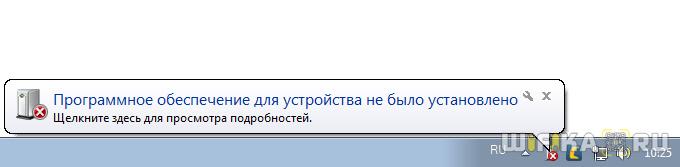
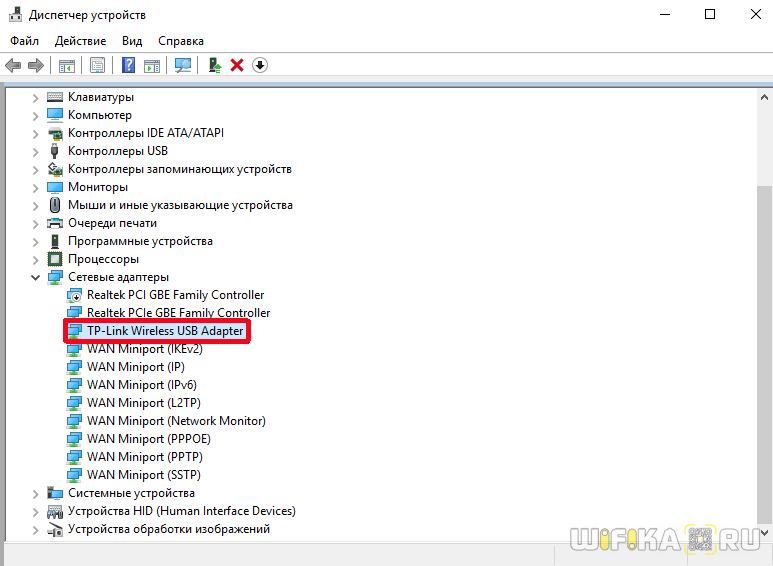

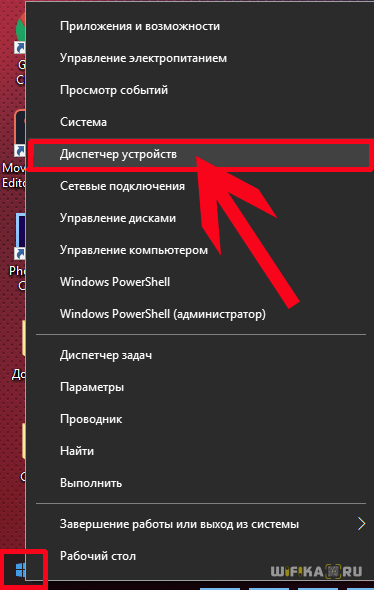
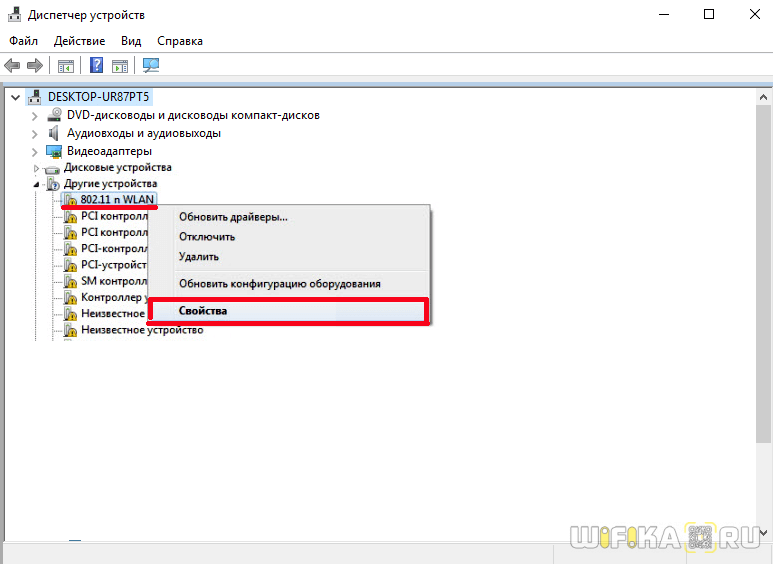
 Сводное тестирование трех PCIe Wi-Fi-адаптеров от компании ASUS: избавляемся от кабелей
Сводное тестирование трех PCIe Wi-Fi-адаптеров от компании ASUS: избавляемся от кабелей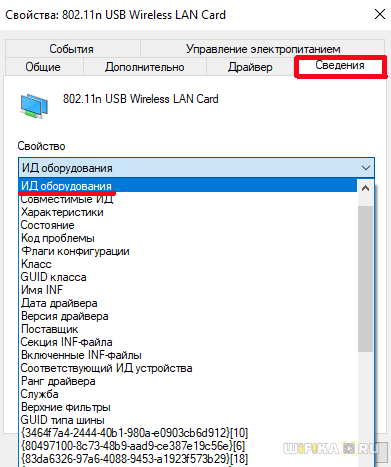
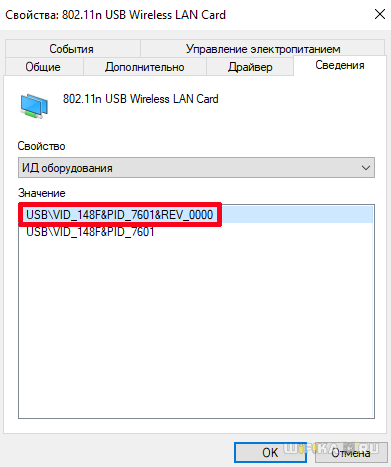
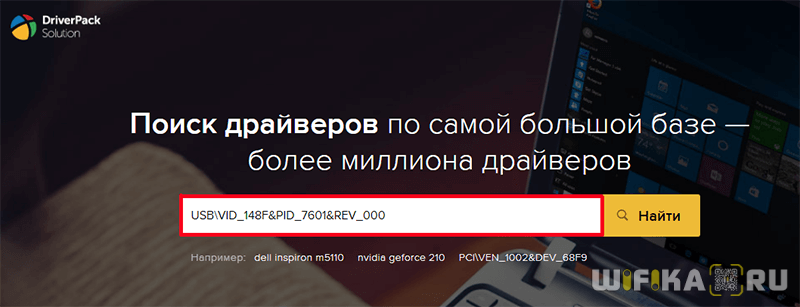
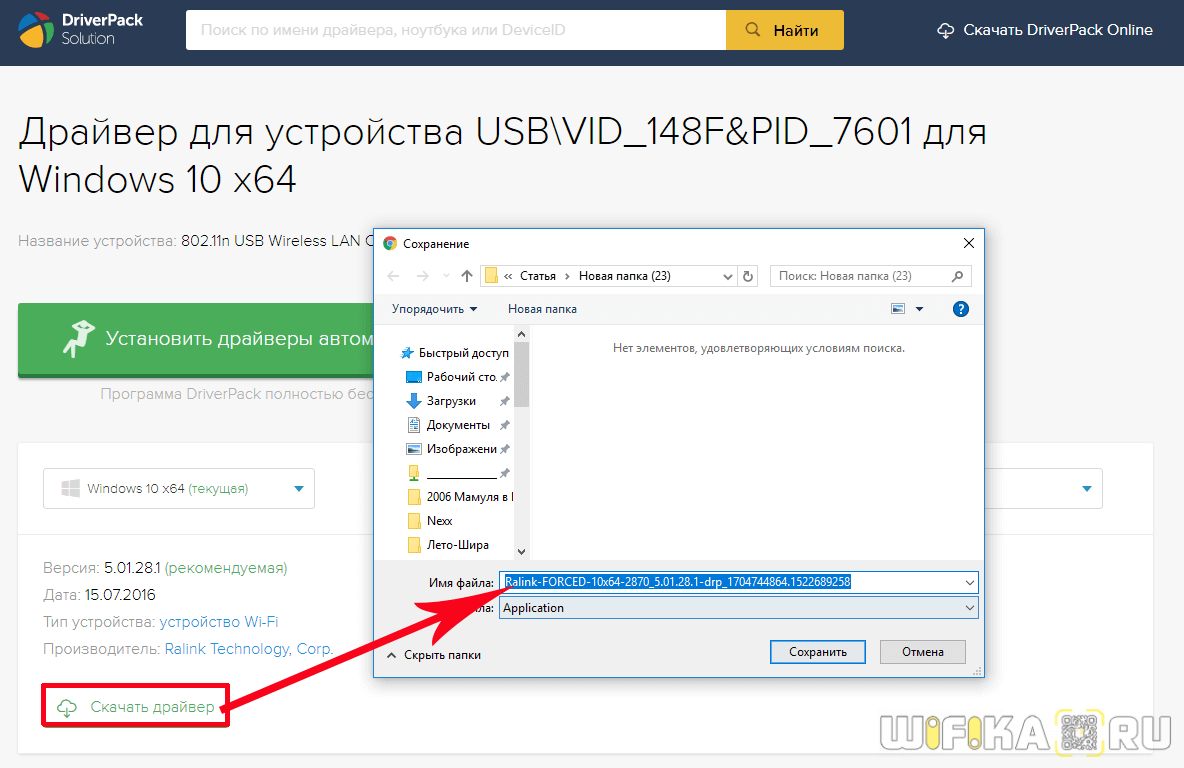
 Определение и предназначение Wi-Fi адаптера для телевизоров Тошиба
Определение и предназначение Wi-Fi адаптера для телевизоров Тошиба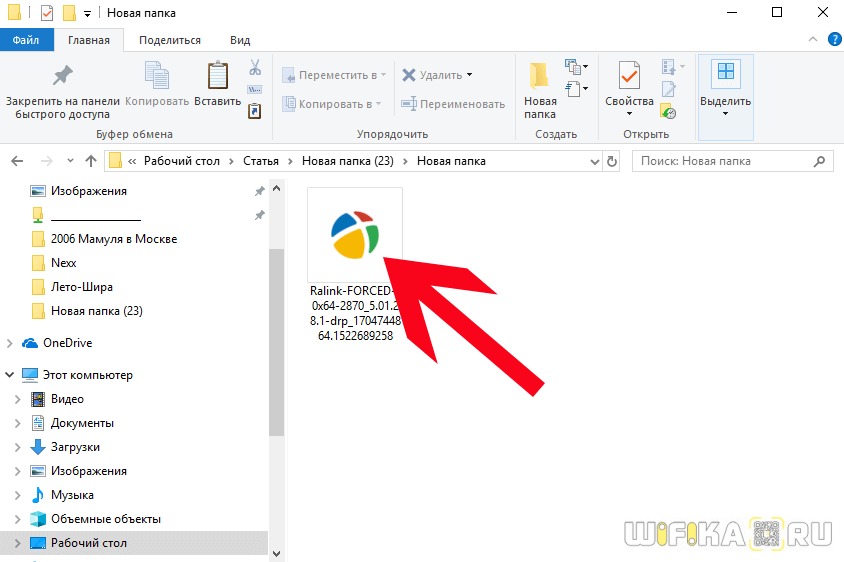
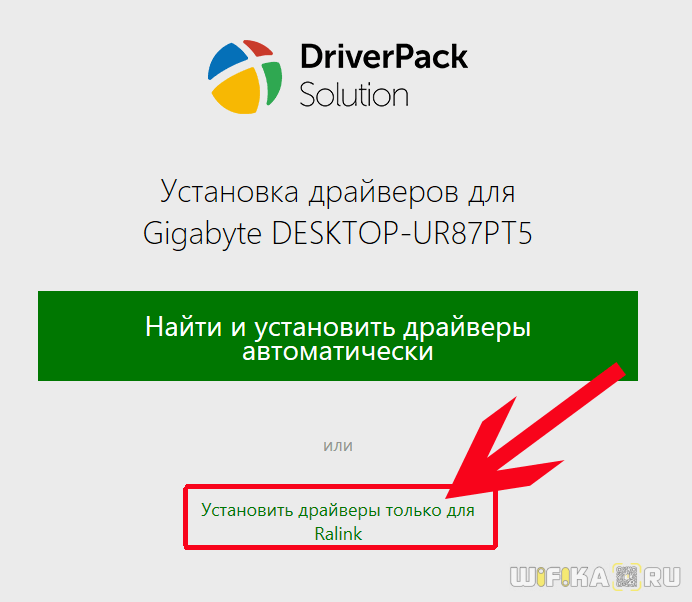
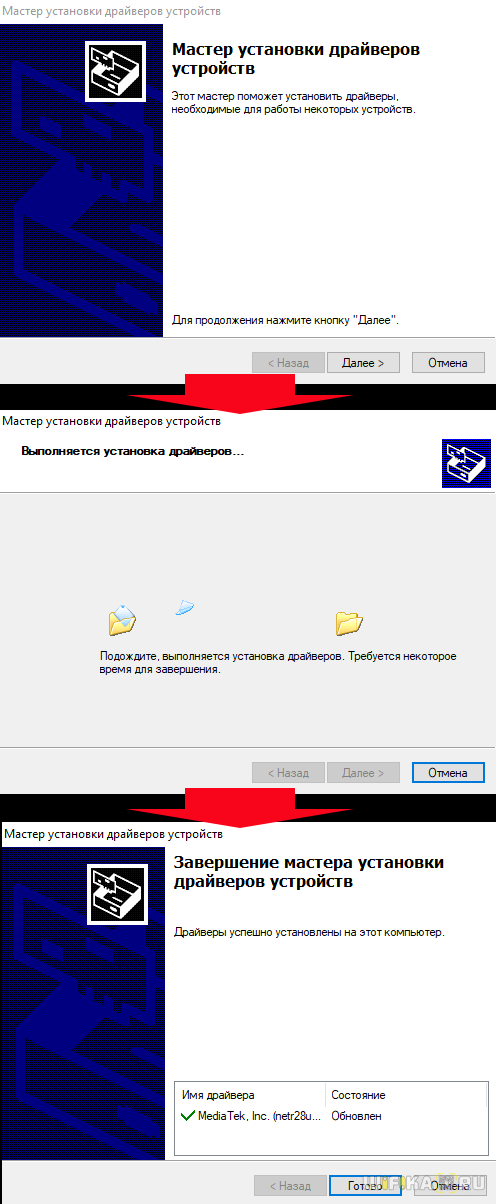

 Wi-Fi адаптер для компьютера: ТОП- 7 лучших моделей на 2019 год [Рейтинг]
Wi-Fi адаптер для компьютера: ТОП- 7 лучших моделей на 2019 год [Рейтинг]


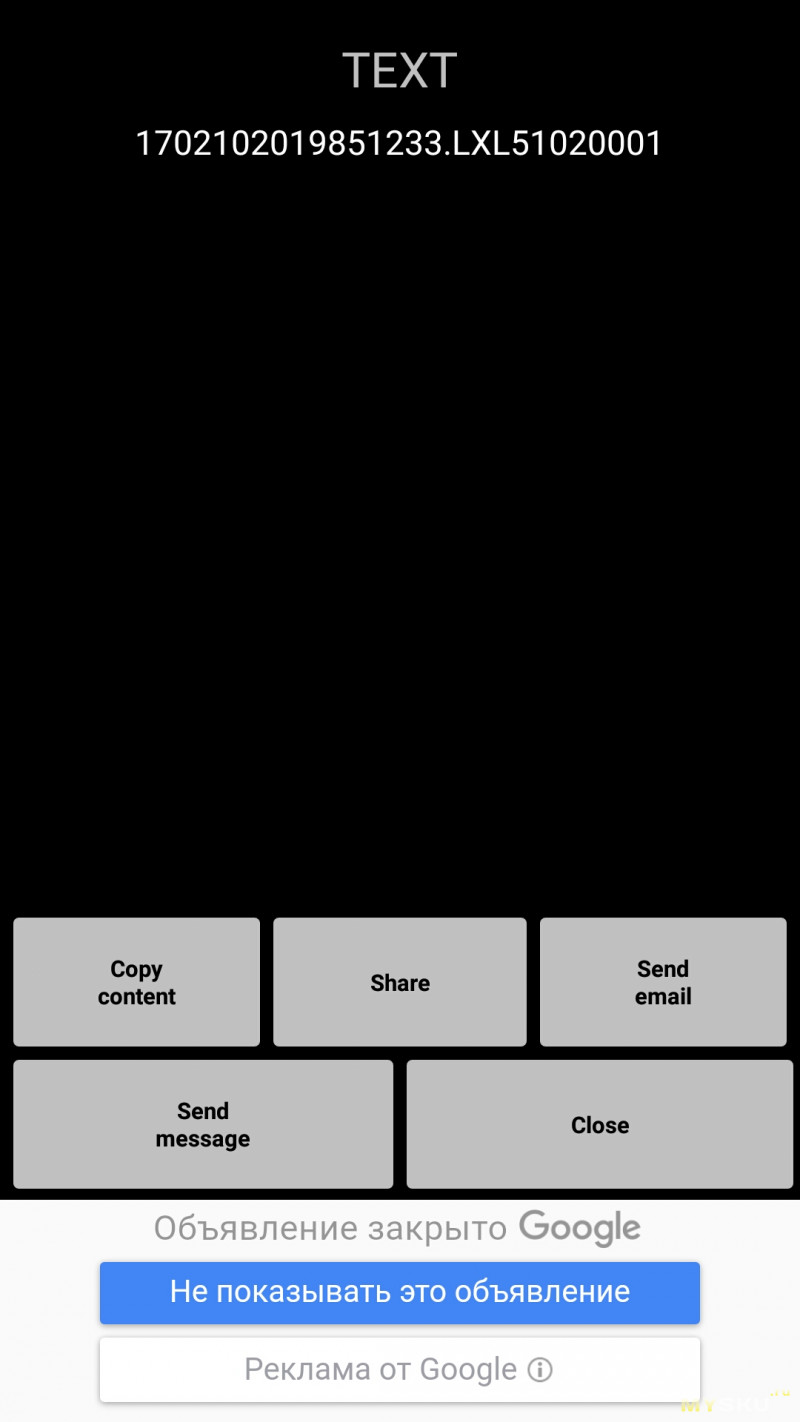
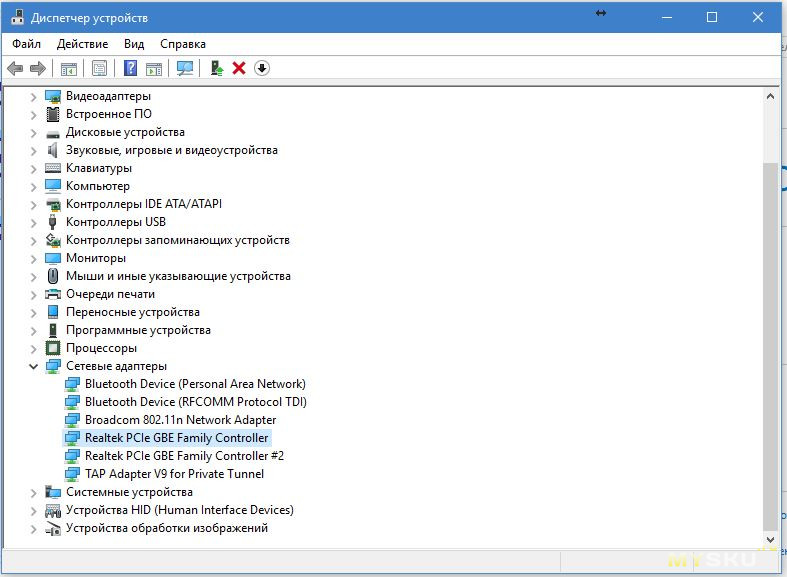







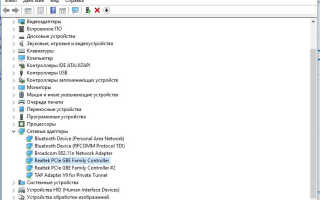
 Адаптер Вай-Фай для компьютера: что это за «зверь» и как с ним работать?
Адаптер Вай-Фай для компьютера: что это за «зверь» и как с ним работать? WiFi флешка
WiFi флешка Что такое адаптер сетевой? Что такое адаптер локальной сети
Что такое адаптер сетевой? Что такое адаптер локальной сети Вай-Фай адаптер – что это такое, для чего нужен, как работает, сравнение с роутером, разные виды
Вай-Фай адаптер – что это такое, для чего нужен, как работает, сравнение с роутером, разные виды